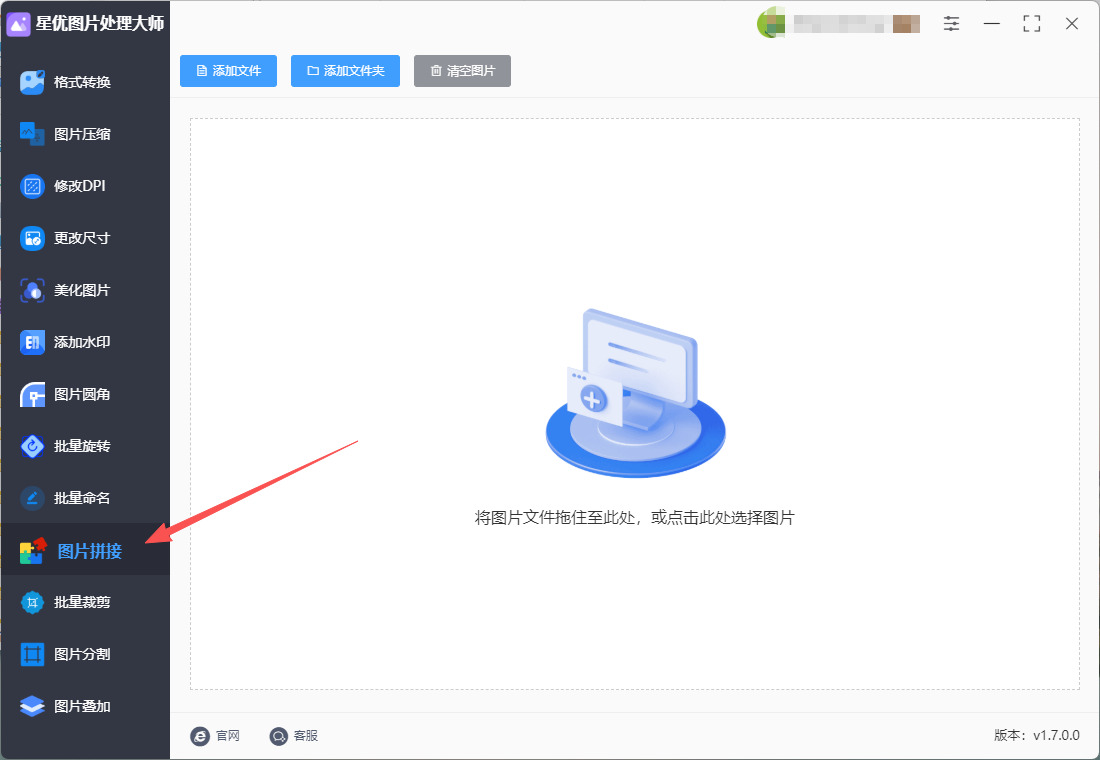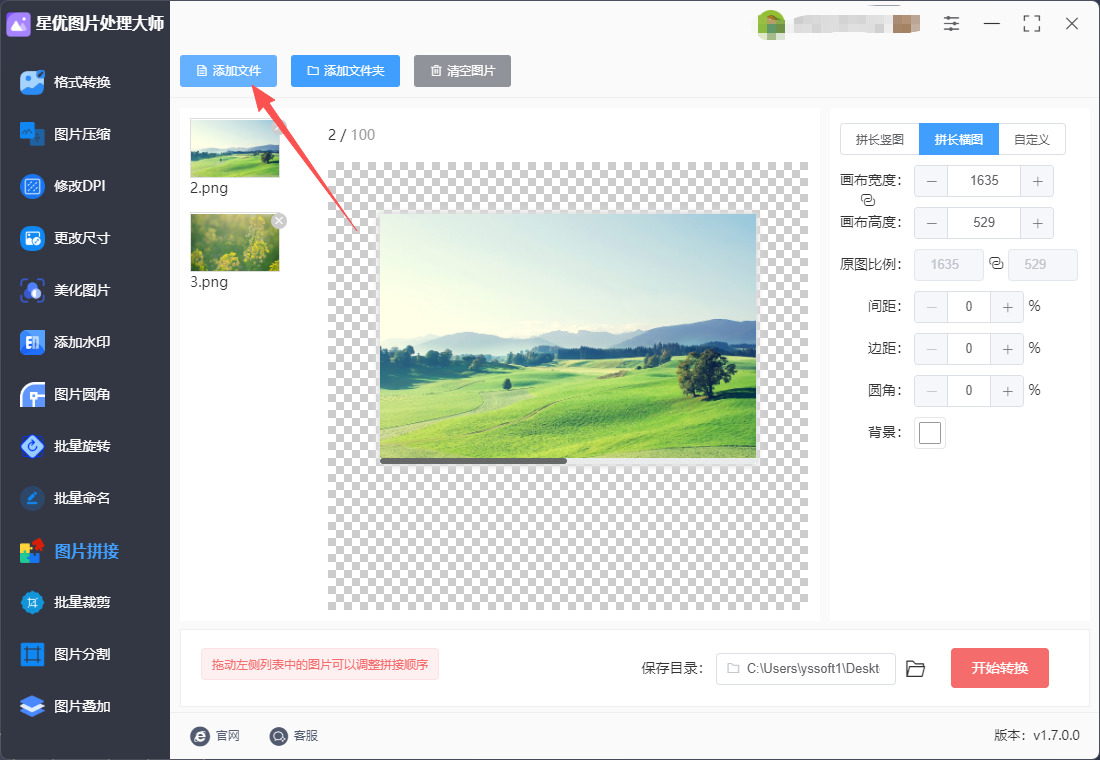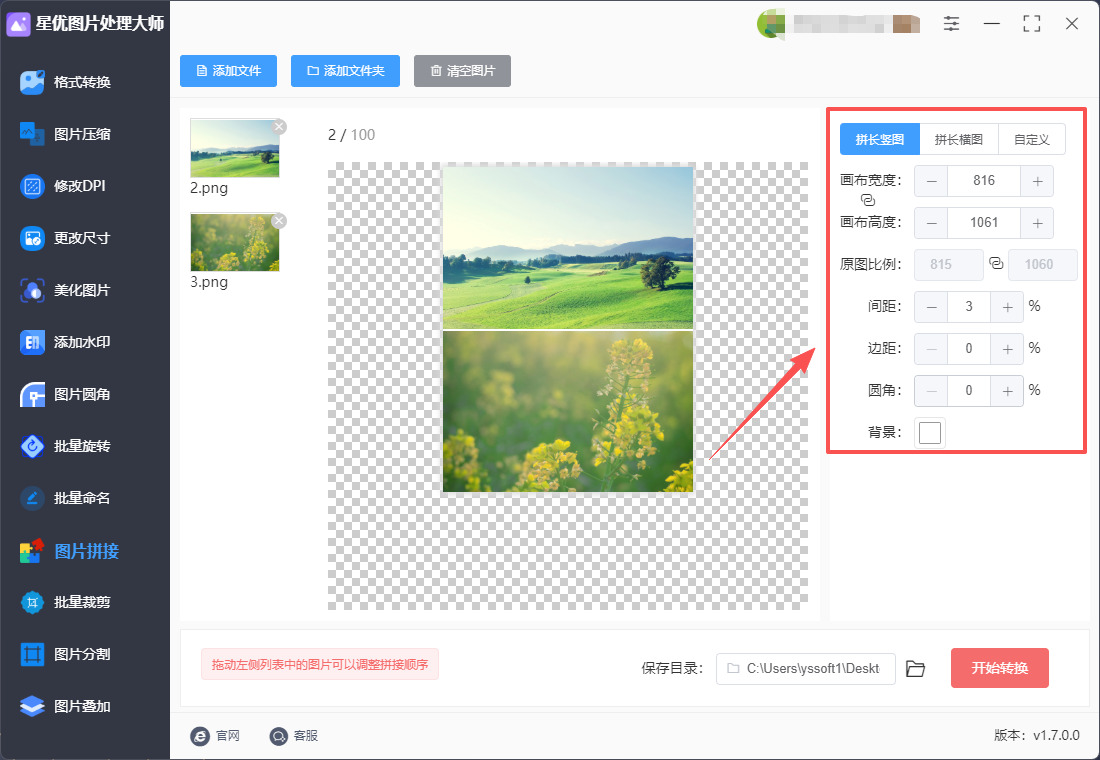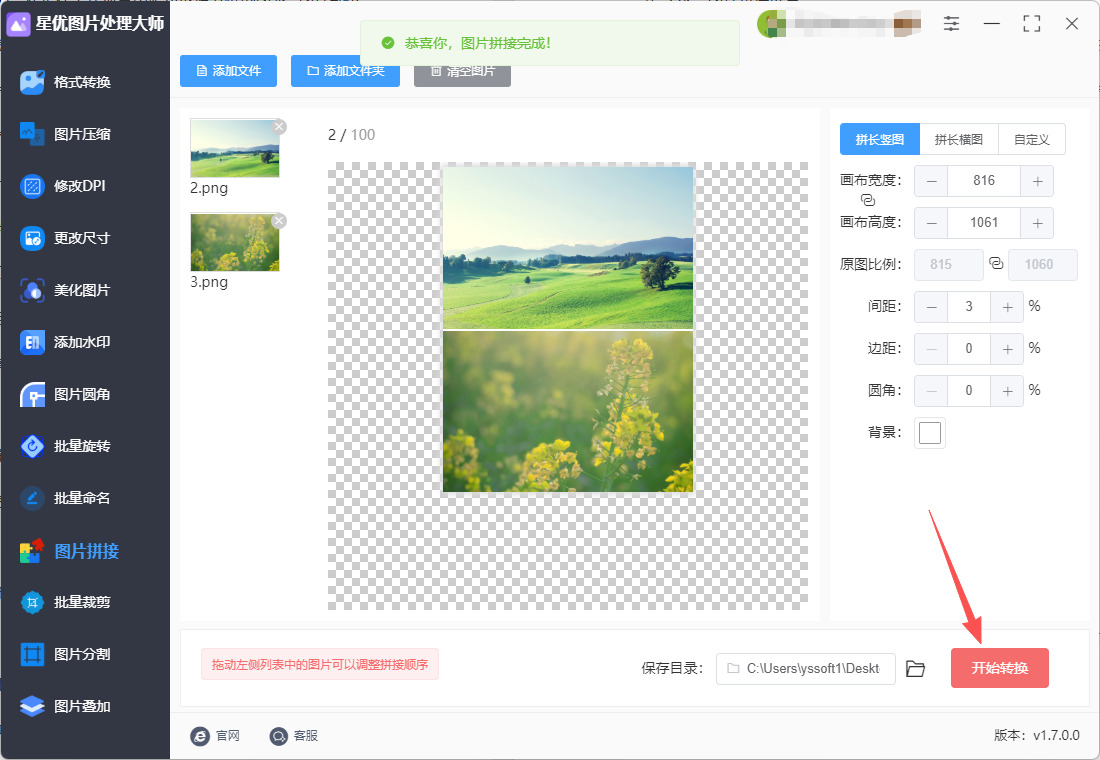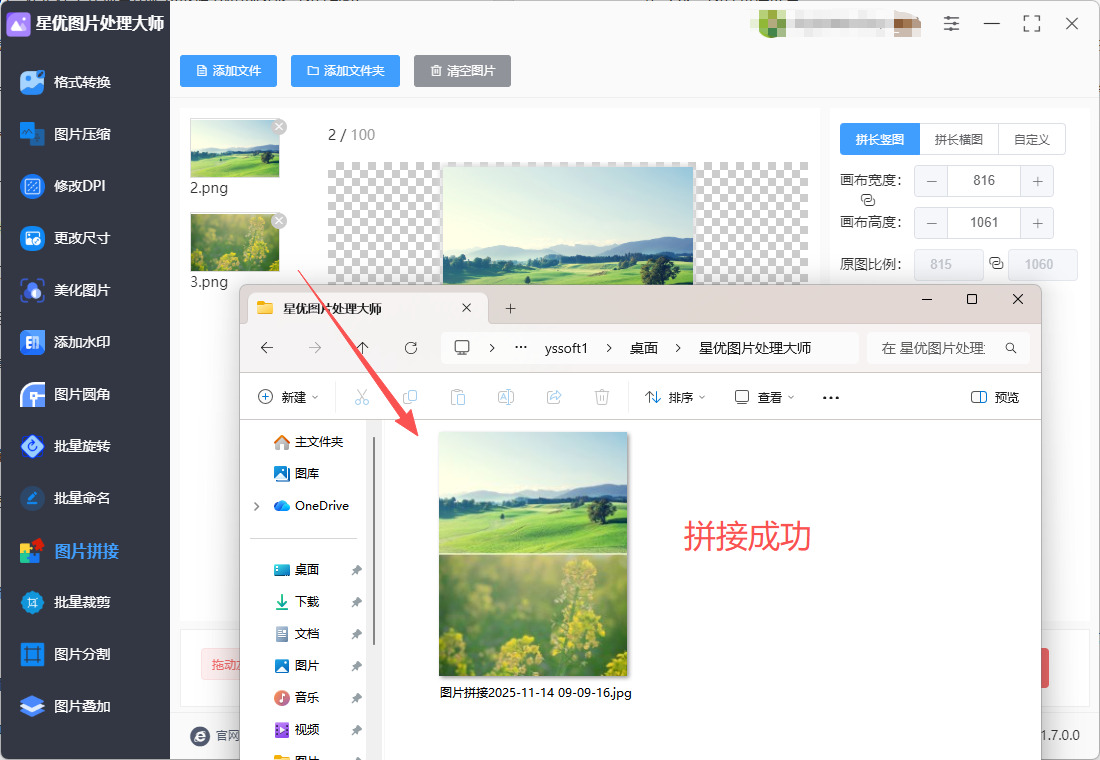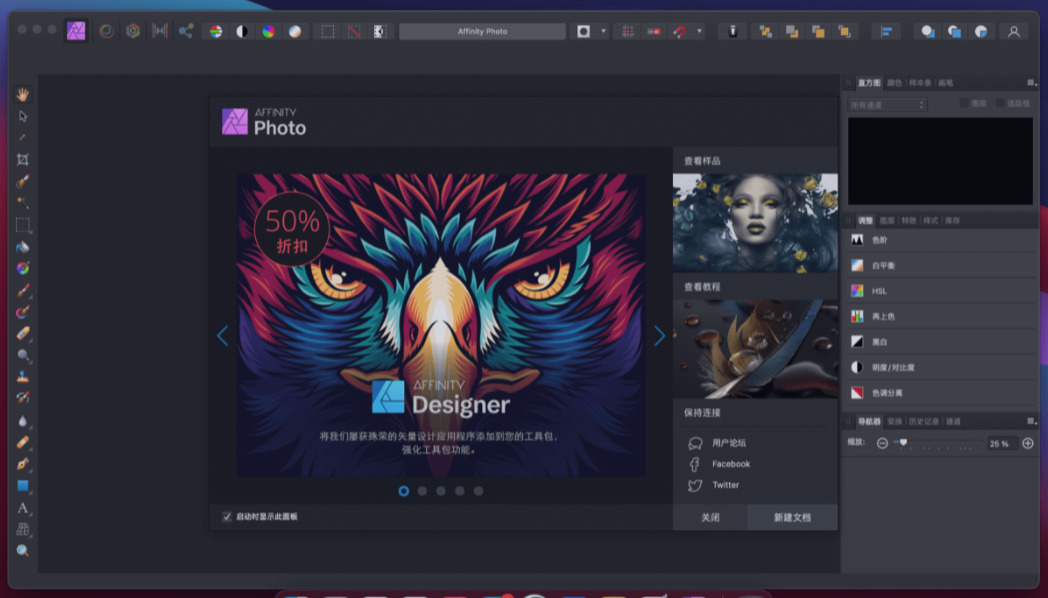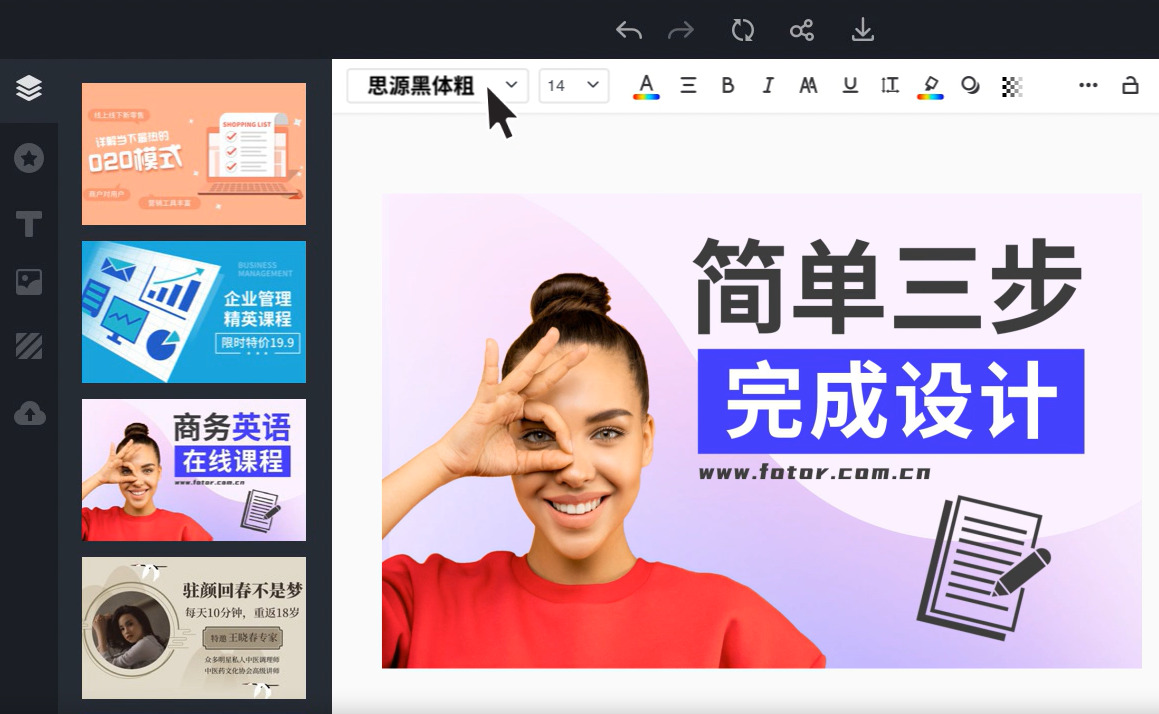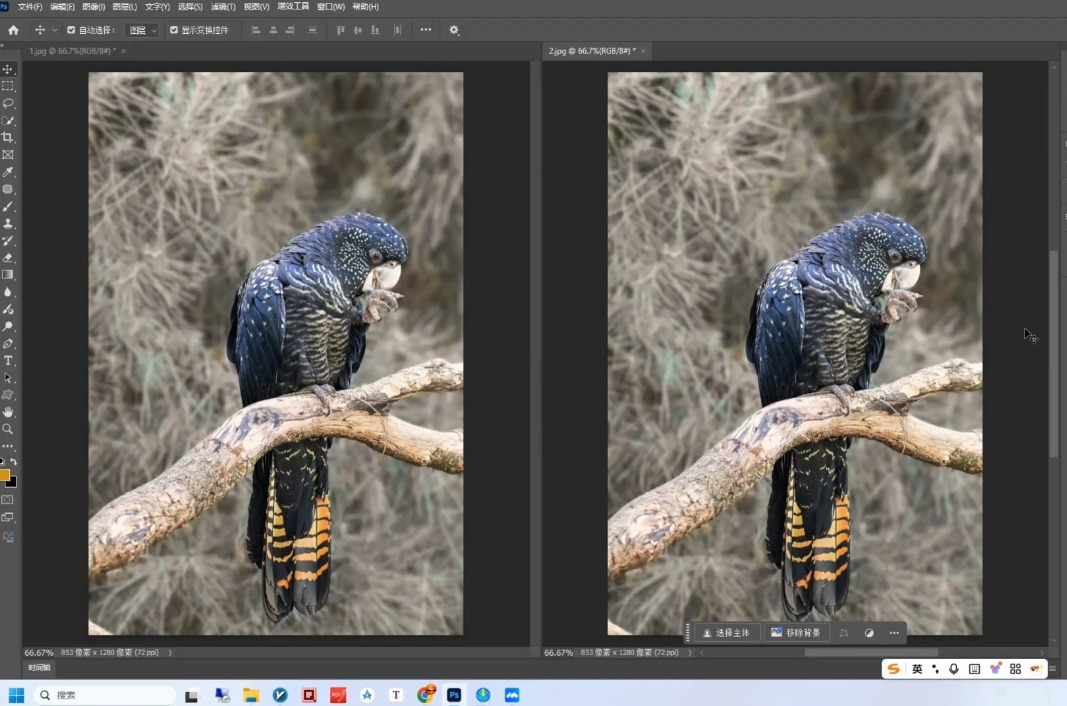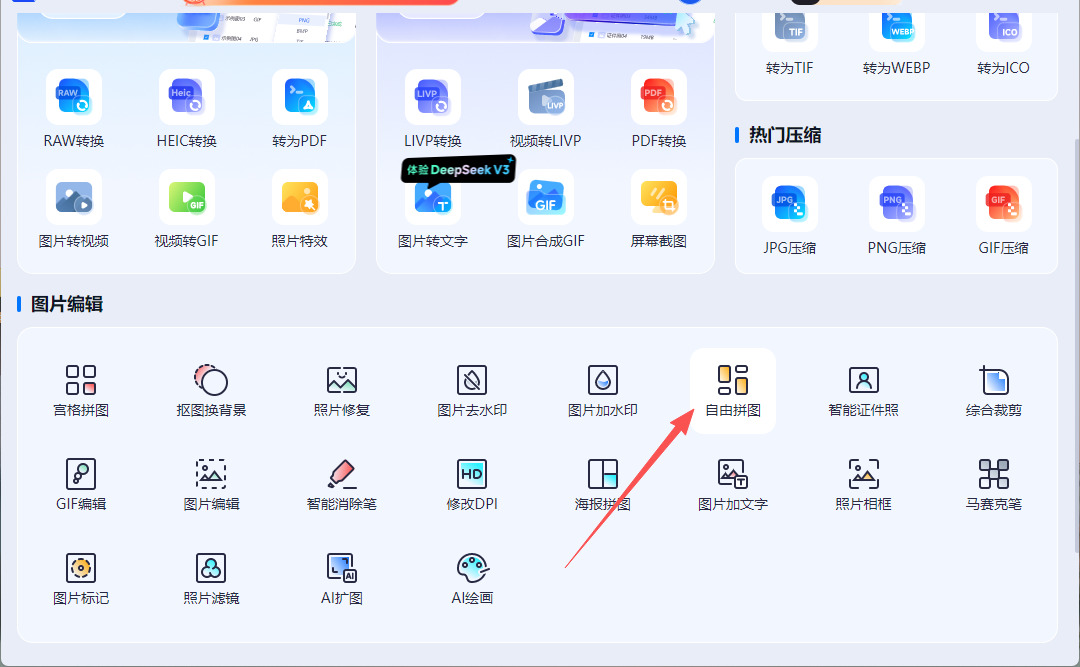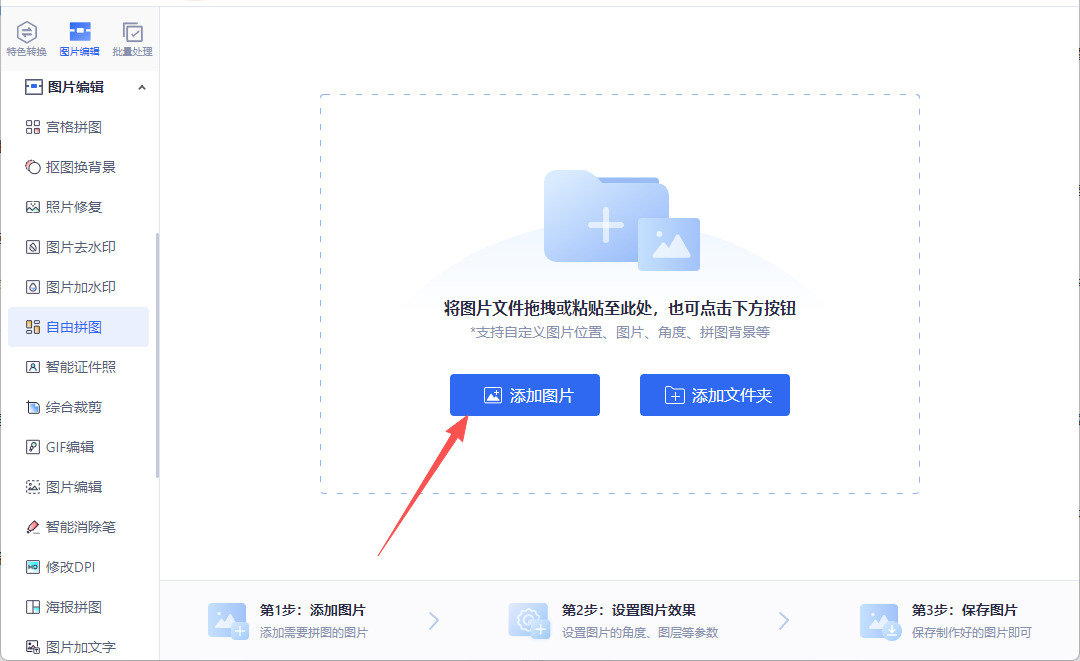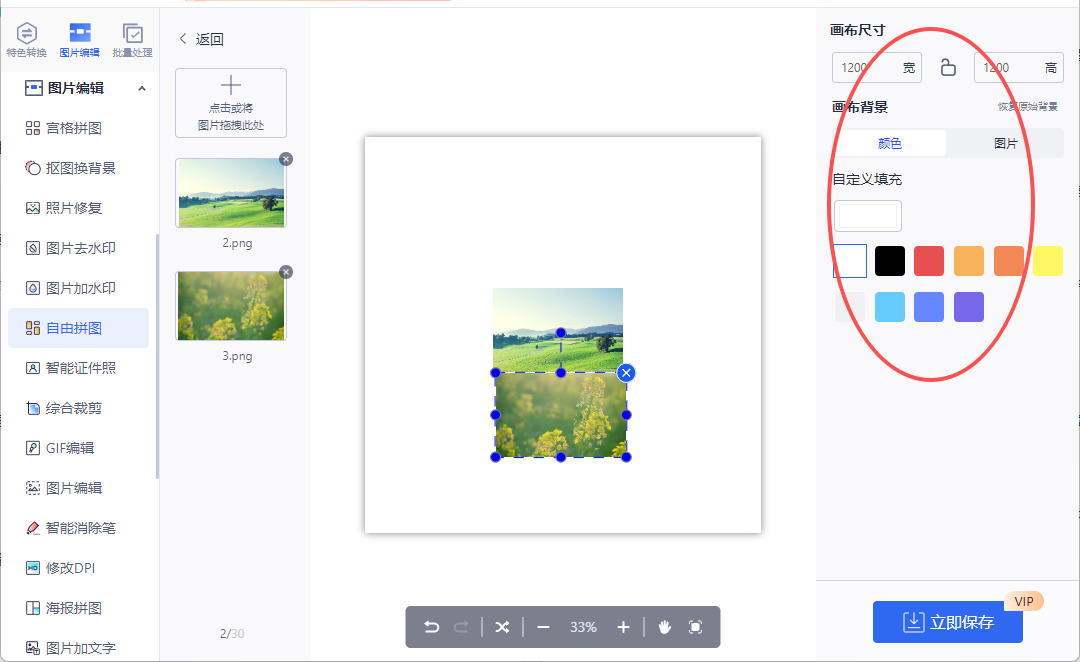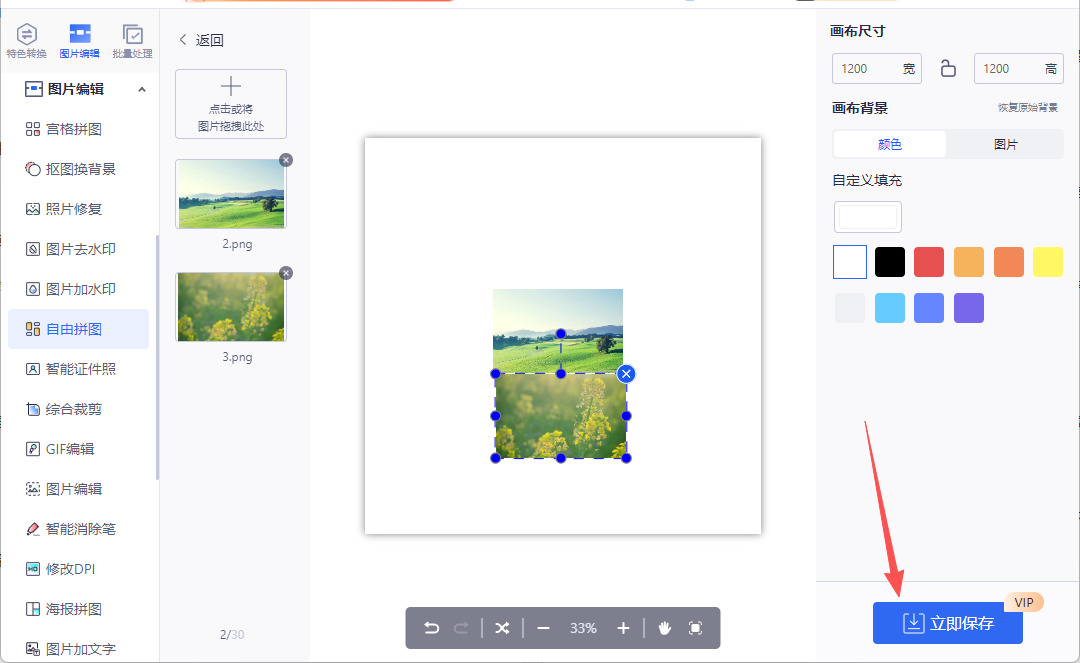两张图片怎么拼成一张?在现代生活中,图像已经成为我们日常交流和表达的重要工具。无论是在社交媒体平台上分享旅行照片,还是在工作报告中展示数据分析的图表,图片都扮演着不可或缺的角色。然而,有时候我们需要将多张图片整合成一张,以便更好地展示信息、提高视觉效果或简化操作。将两张图片拼成一张,不仅能够节省空间,还能提高内容的可读性和观赏性。比如,在展示旅游景点时,一张单独的风景照往往无法全面展示一个地方的美丽。而如果将两张图片拼接在一起,一张可以展示宏观的景观,另一张则可以展示细节,二者结合起来,便能更完整地呈现目的地的独特魅力。这种方法既能增加画面的层次感,又能让观众对景点有更清晰的了解,避免了单一角度的限制。
毫无疑问,图片拼接技术是一项使用非常频繁且实用的技能,但是还有很多的朋友不知道如何操作,所以今天小编将为大家分享几个简单实用的拼接方法,感兴趣的可以试一试。

拼接方法一:使用星优图片处理大师软件
推荐理由:轻量级的图片处理软件,使用起来非常的方便,可以快速将几张图片拼接在一起,一分钟学会。
软件下载:https://www.xingyousoft.com/softcenter/XYImage
第1步,打开软件选择功能
请提前将使用到的星优图片处理大师软件安装到电脑上,安装好之后打开使用,从左侧列表中找到并点击【图片拼接】功能选项。
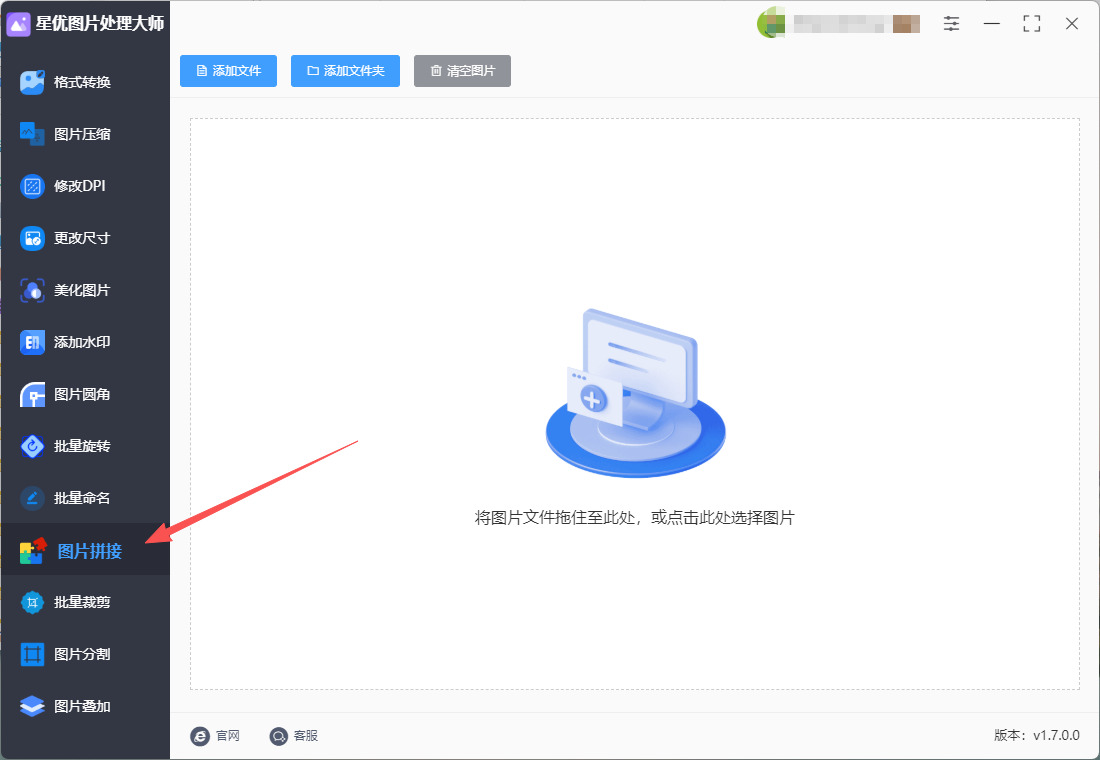
第2步,添加图片到软件
通过点击【添加文件】按键的方式将需要拼接的两张图片导入到软件里,还可以使用鼠标拖拽的方式进行图片导入。
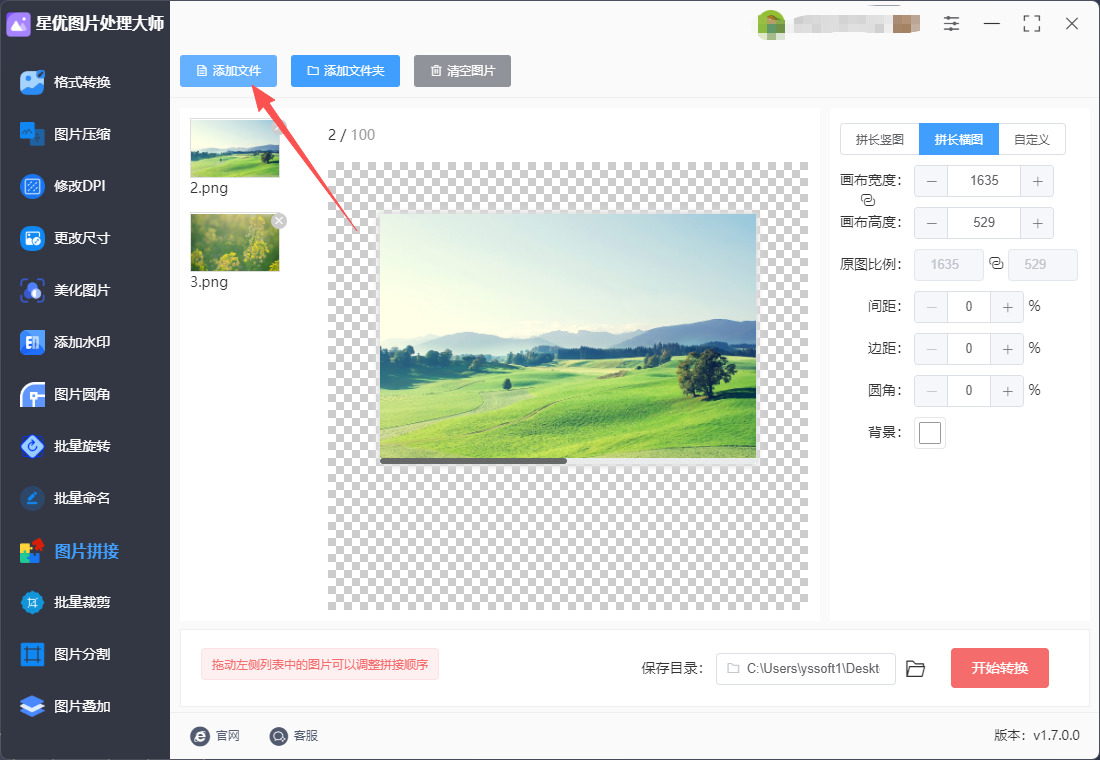
第3步,图片拼接设置
① 先选择拼接方式,拼长横图或拼长竖图,请根据自己需要进行选择。
② 然后设置画布的宽度和高度,以及拼接后两张图片的间距、边距等参数。
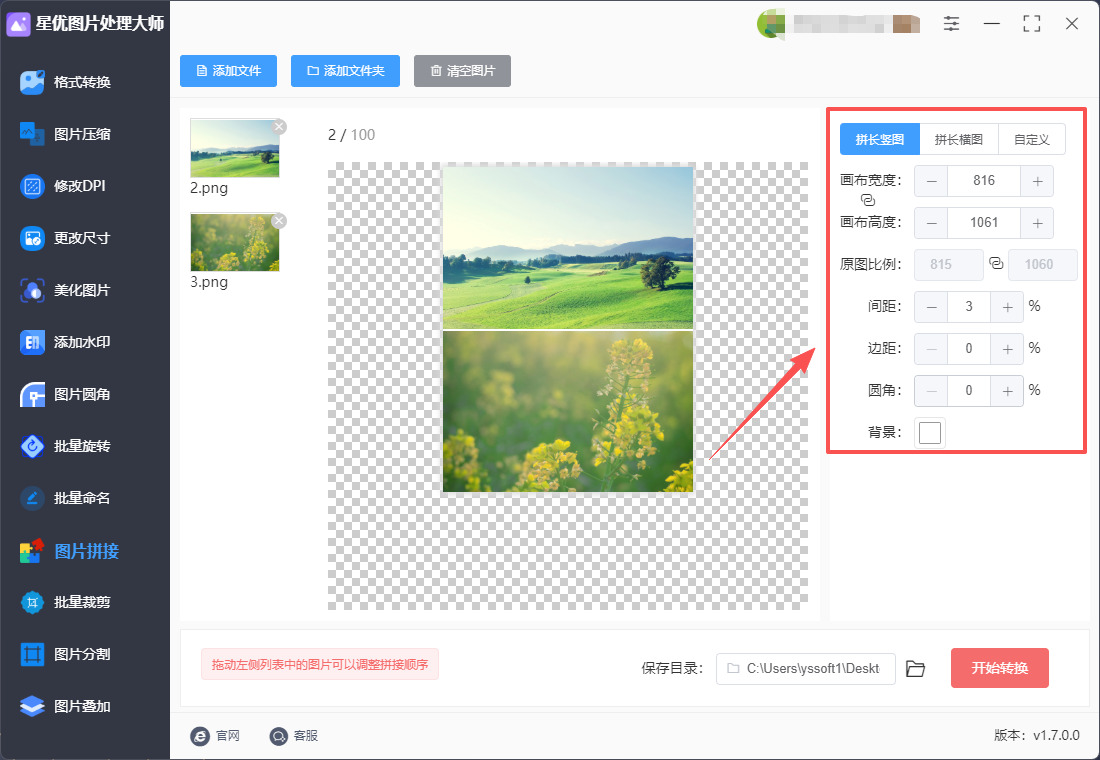
第4步,预览后启动软件
① 你可以通过软件中间对设置效果进行预览检查。
② 随后点击右下角红色按键启动拼接程序,拼接结束后软件会弹出保存目录,拼接后的图片就保存在这里。
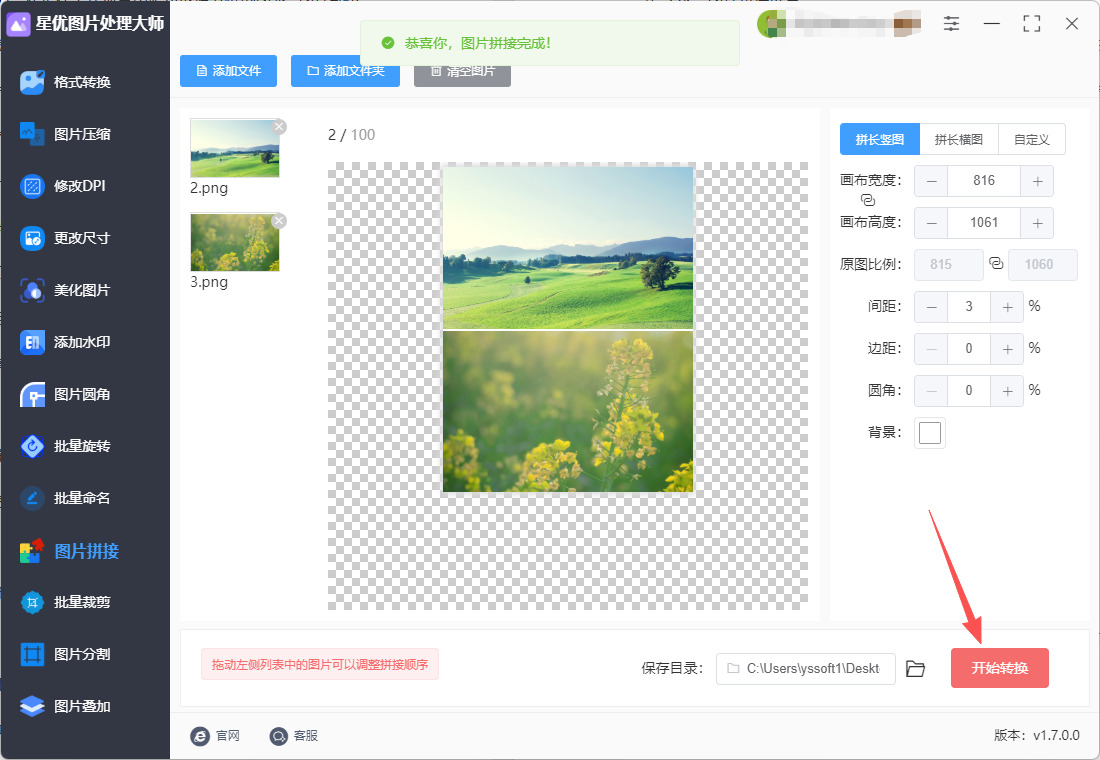
第5步,完成拼接
最后从下图可以看到,软件成功帮助我们将两张图片拼接为了一张。
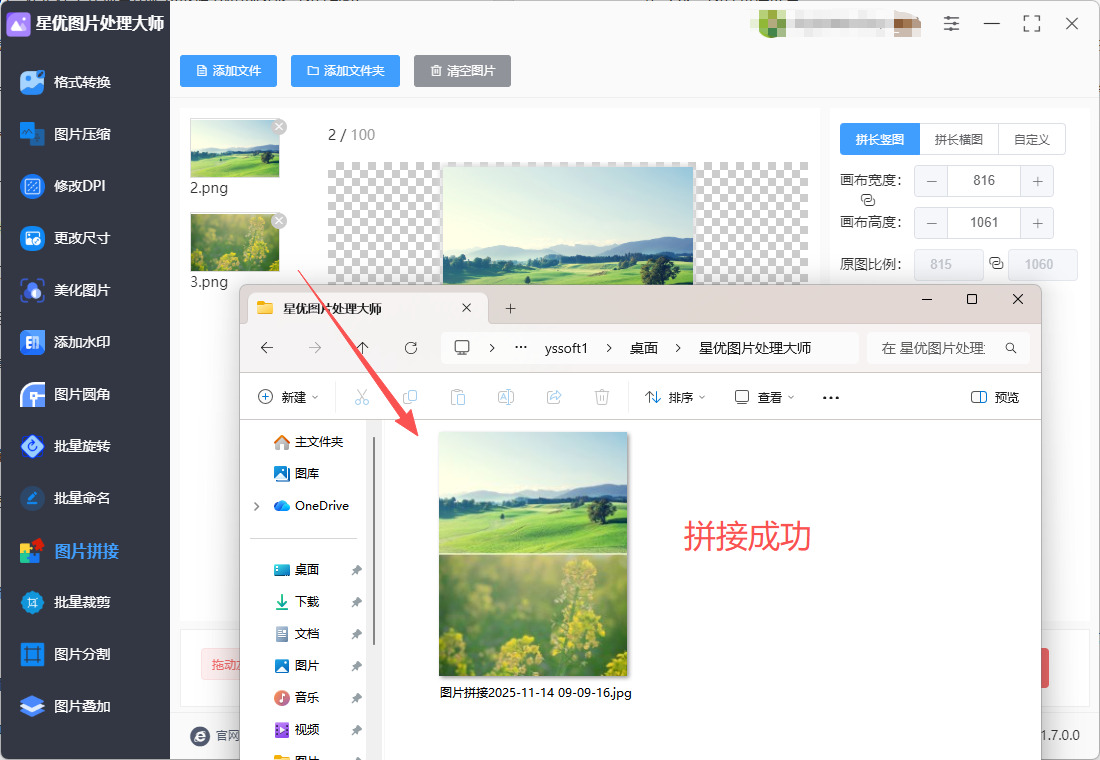
拼接方法二:使用Affinity Photo
一、准备工作
打开Affinity Photo:启动软件后,选择“新建文档”或直接打开第一张图片作为背景(若需自定义画布大小,可提前设置尺寸)。
导入图片:
1:直接拖拽图片文件到Affinity Photo窗口。
2:通过菜单栏选择“文件”→“置入”,依次导入两张图片。
二、将图片放置到不同图层
① 确认图层结构:
每张图片导入后会自动生成独立图层,可在右侧“图层面板”中查看(若未显示,通过菜单栏“视图”→“工作室”→“图层”打开)。
确保两张图片分别位于不同图层(如“图层1”和“图层2”)。
② 调整图片位置与大小:
选择移动工具:点击工具栏中的“移动工具”(快捷键V)。
拖动图片:在画布上直接拖动图片到目标位置。
缩放图片:选中图层后,按住Shift键(保持比例)拖动图片角落的控制点,或通过顶部工具栏输入具体尺寸数值。
三、横向拼接两张图片(并排)
① 对齐图片:
选中“图层1”,按住Shift键再选中“图层2”(同时选中两个图层)。
点击顶部工具栏中的“对齐”按钮,选择“水平居中分布”或“左对齐/右对齐”(根据需求调整)。
② 调整画布大小(可选):
若拼接后图片超出画布,通过菜单栏“文档”→“调整画布大小”,手动输入宽度(两张图片宽度之和)和高度(取较大值)。
或直接拖动画布边缘的控制点扩展画布。
③ 微调位置:
单独选中某一图层,用移动工具微调位置,确保拼接处无缝衔接。
四、纵向叠加两张图片(上下堆叠)
① 调整图层顺序:
在图层面板中,将需要置于上方的图片图层拖动到另一图层上方。
② 对齐图片:
同时选中两个图层,点击顶部工具栏的“对齐”按钮,选择“垂直居中分布”或“上对齐/下对齐”。
③ 裁剪或调整画布:
若需统一画布高度,通过“文档”→“调整画布大小”修改高度(两张图片高度之和)。
或使用“裁剪工具”(快捷键C)手动裁剪多余部分。
五、保存与导出
检查效果:放大画布至100%查看拼接处是否对齐,过渡是否自然。
导出图片:通过菜单栏“文件”→“导出”,选择格式(如JPEG、PNG)。在导出选项中设置分辨率、品质等参数,点击“导出”保存文件。
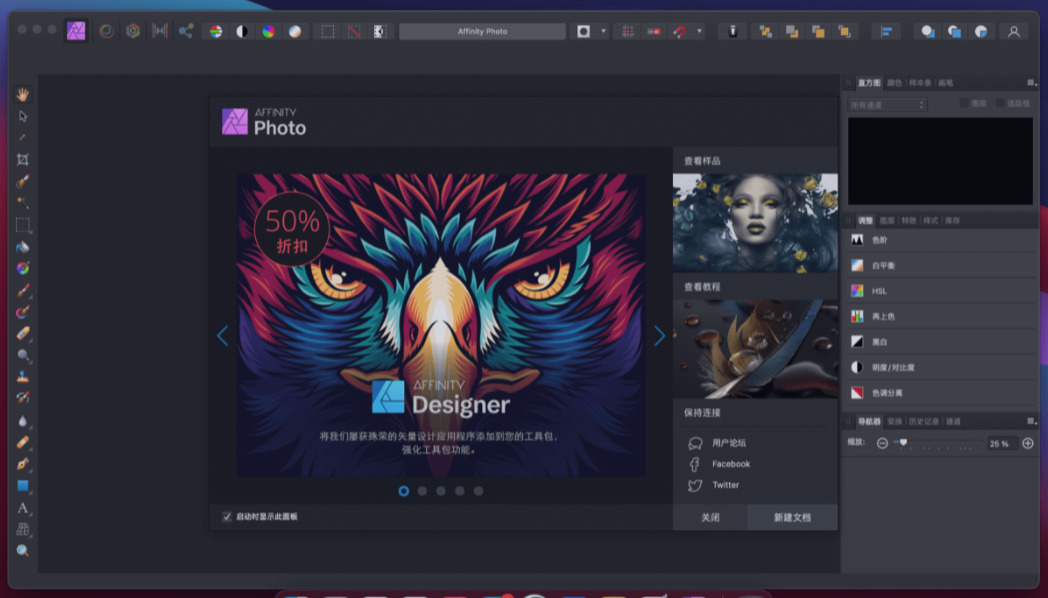
拼接方法三:使用Feter在线工具
步骤1:打开Feter在线工具
点击顶部导航栏的 “设计” 或 “拼图”(部分版本可能显示为 “Collage”)。
在拼图页面中,选择 “创建拼图” 或 “开始设计”。
步骤2:选择拼图模板
① Feter 提供多种拼图布局模板(如左右拼接、上下拼接、网格拼接等)。
左右拼接:选择 “2图横向” 或 “2图侧边” 模板。
上下拼接:选择 “2图纵向” 模板。
自由拼接:选择 “自由布局” 可手动调整图片位置和大小。
② 点击你需要的模板(例如选择 “2图横向”)。
步骤3:上传图片
在模板的占位框中,点击 “上传图片” 或 “添加照片”。
从本地文件夹中选择需要拼接的两张图片(可按住 Ctrl 键多选),或直接拖拽图片到占位框中。
步骤4:调整图片位置和大小(可选)
调整顺序:如果图片顺序错误,可拖动图片重新排列(部分模板支持)。
调整大小:点击图片边缘的拖动点,手动调整图片在模板中的显示比例。
裁剪图片:双击图片,进入编辑模式,可裁剪或旋转图片以适应布局。
添加边框/背景:
点击 “背景” 可更换拼图背景色或图案。
点击 “边框” 可为拼图添加外框或调整间距。
步骤5:导出拼接后的图片
完成调整后,点击右上角的 “下载” 按钮。
选择图片格式(如 JPEG、PNG)和画质(建议选择 “高清”)。
点击 “保存”,图片将下载到本地。
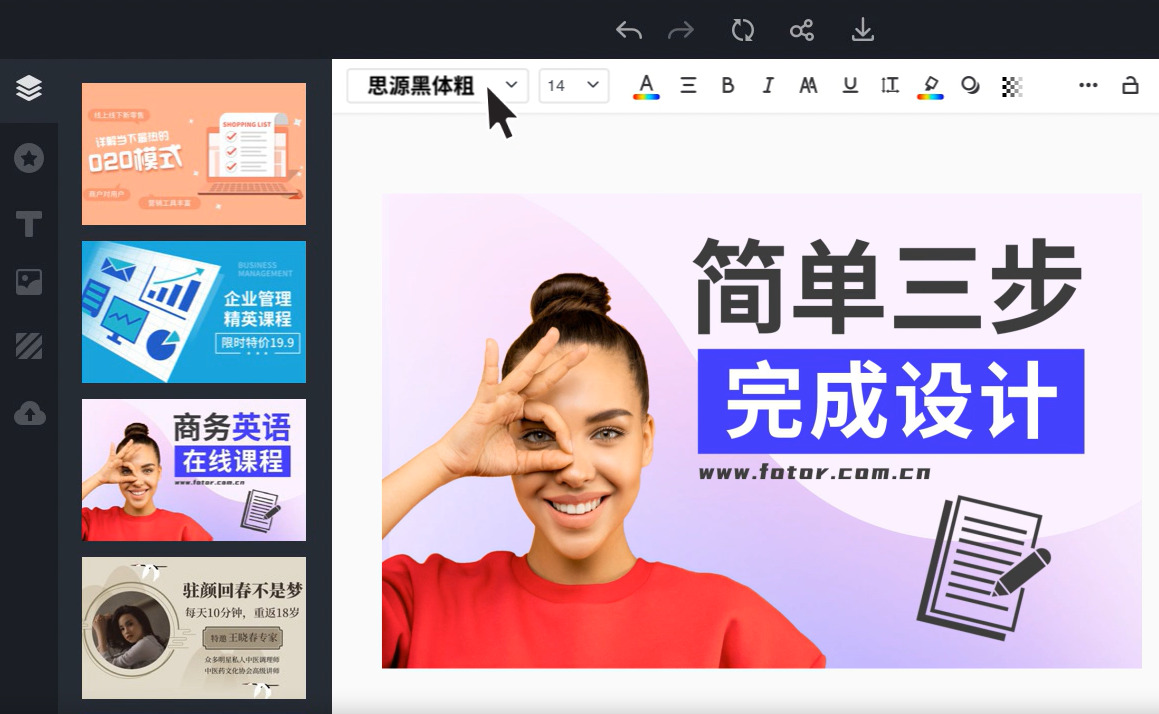
拼接方法四:使用python程序
1. 安装 Pillow 库
如果你还没有安装 Pillow 库,可以通过以下命令进行安装:
pip install Pillow
2. 编写代码拼接两张图片
接下来是代码实现步骤。假设你有两张图片 image1.jpg 和 image2.jpg,你想将它们水平拼接成一张图片(可以根据需要选择垂直拼接或其他方式)。
2.1. 导入必要的库
from PIL import Image
2.2. 打开两张图片
# 打开图片
image1 = Image.open('image1.jpg')
image2 = Image.open('image2.jpg')
2.3. 获取图片尺寸
为了能够正确地拼接图片,你需要获取每张图片的尺寸(宽度和高度)。这将帮助你确定拼接后的新图片的尺寸。
# 获取图片的尺寸
width1, height1 = image1.size
width2, height2 = image2.size
2.4. 创建一个新图片,准备将两张图片拼接到一起
你需要创建一个新的图像对象,大小是两张图片的宽度和高度的合适组合。这里我们假设将两张图片水平拼接。
# 创建一个新的图片,宽度是两张图片宽度之和,高度是最大高度
new_width = width1 + width2
new_height = max(height1, height2)
# 创建一个新的空白图像(白色背景)
new_image = Image.new('RGB', (new_width, new_height), (255, 255, 255)) # 你也可以选择其他颜色作为背景
2.5. 将图片粘贴到新图片上
使用 paste() 方法将两张图片粘贴到新创建的空白图像上。
# 将第一张图片粘贴到新图片的左侧
new_image.paste(image1, (0, 0)) # 参数 (0, 0) 表示放在新图片的左上角
# 将第二张图片粘贴到新图片的右侧
new_image.paste(image2, (width1, 0)) # 第二张图片放在第一张图片的右侧
2.6. 保存拼接后的图片
# 保存拼接后的图片
new_image.save('output_image.jpg')
3. 运行代码
完成以上步骤后,运行 Python 脚本,它将生成一张新的图片 output_image.jpg,将 image1.jpg 和 image2.jpg 拼接在一起。

拼接方法五:使用Photoshop 或 GIMP
步骤 1:打开 Photoshop 并加载两张图片
启动 Photoshop,使用 文件 > 打开 打开你要拼接的两张图片。
步骤 2:创建新画布
点击 文件 > 新建 创建一个新画布。画布的宽度应该是两张图片的总宽度,高度取决于两张图片中较高的一张。
步骤 3:拖动图片到新画布
使用拖动工具,将第一张图片拖到新画布上,接着将第二张图片也拖到画布上。
步骤 4:调整图片位置
选中第二张图片,使用移动工具(V)将其移动到第一张图片的旁边,确保两张图片拼接得当。
步骤 5:保存拼接后的图片
拼接完成后,点击 文件 > 保存 保存图像。
这种方法适合手动操作和精确调节图像位置,但不适合自动化批量处理。
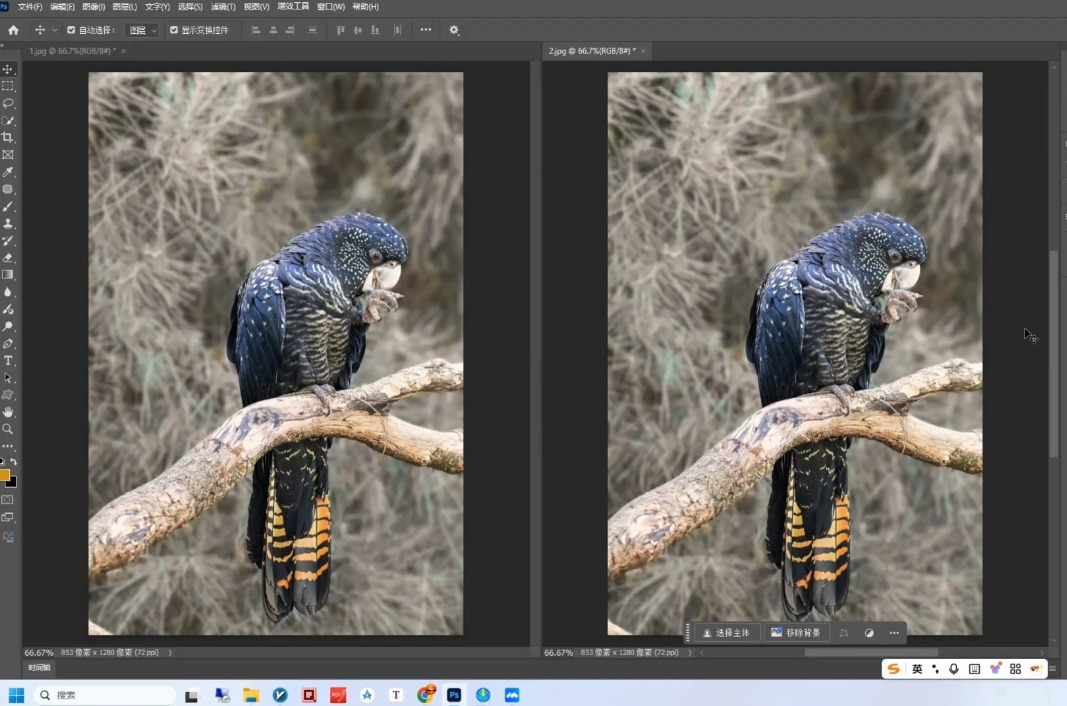
拼接方法六:使用海鸥图片处理器
步骤1、打开软件并进入拼图功能
启动软件:双击打开海鸥图片处理器软件。
选择拼图功能:在软件左侧的功能选项中,找到并点击“拼图”功能。
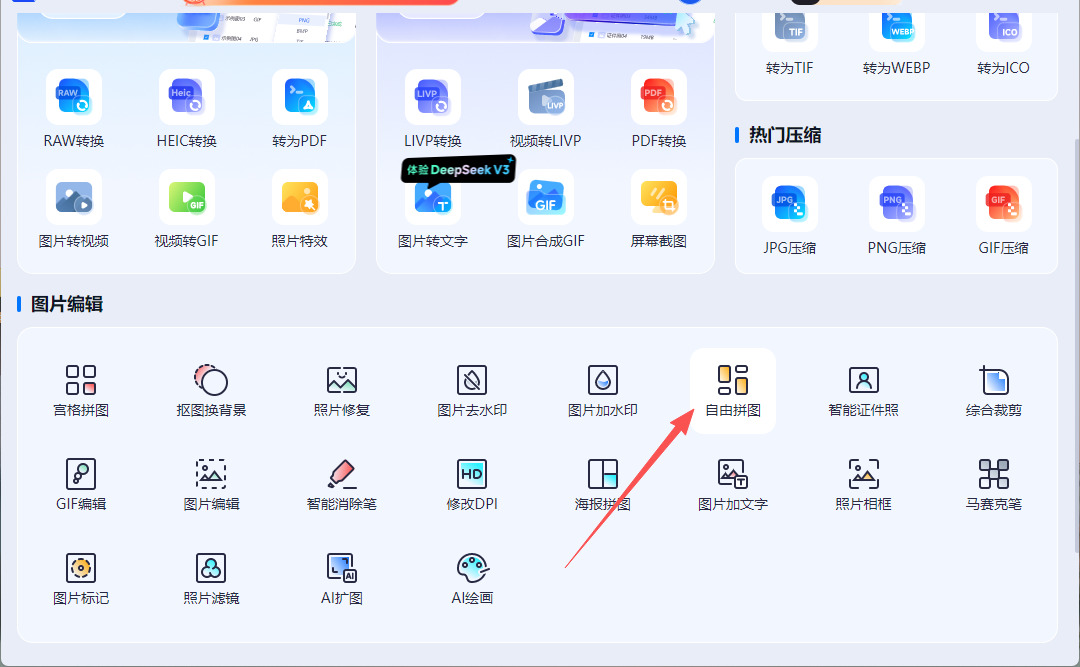
步骤2、添加需要拼接的图片
添加图片:在拼图功能界面中,点击“添加图片”按钮,选择需要拼接的两张图片。也可以直接将图片拖拽至页面指定区域进行添加。
确认图片顺序:如果图片上传顺序有误,可以通过拖拽图片来调整顺序。
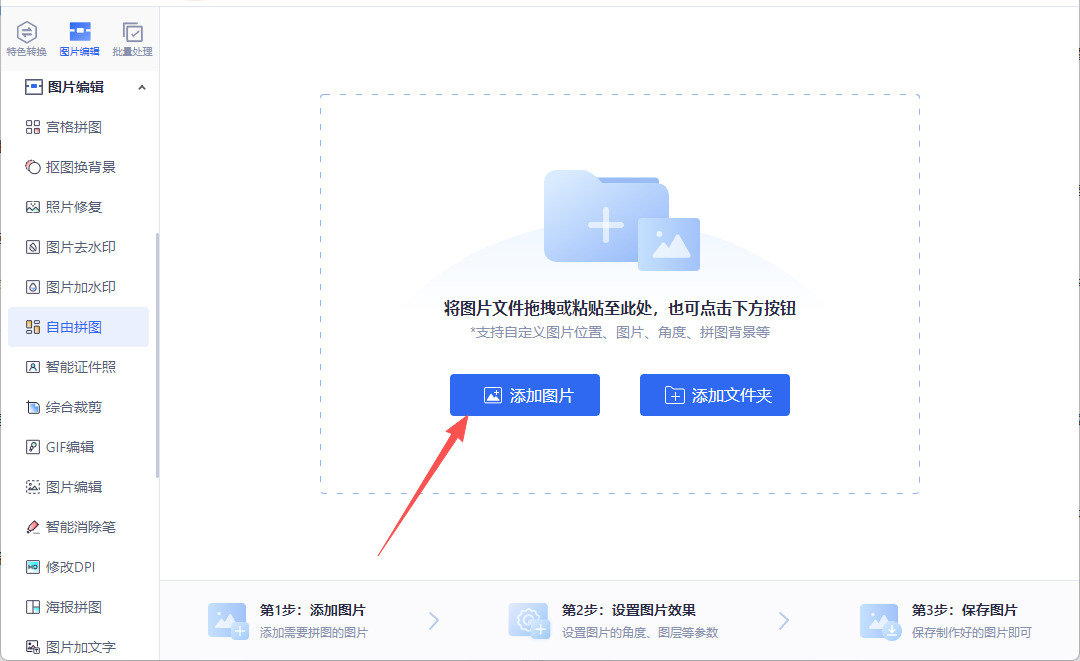
步骤3、选择拼图模板和样式
选择模板:在界面右侧的“选择模板”下拉框中,根据图片数量选择合适的模板。对于两张图片,可以选择“2-9张”范围内的模板。
调节样式:在“样式”选项下,可以调节拼图的间距、边框大小以及圆角效果。若要实现无缝拼接,可将间距值调到最小;若需留白,可适当调整间距、边框和圆角数值。
步骤4、设置画布尺寸和背景
设置画布尺寸:在界面上方点击“画布尺寸”选项,选择合适的尺寸选项或自定义尺寸,以改变拼图的尺寸大小。
选择背景颜色和边框:在“背景”选项卡下,可以为拼图选择合适的背景颜色和边框样式,使拼图更加美观。
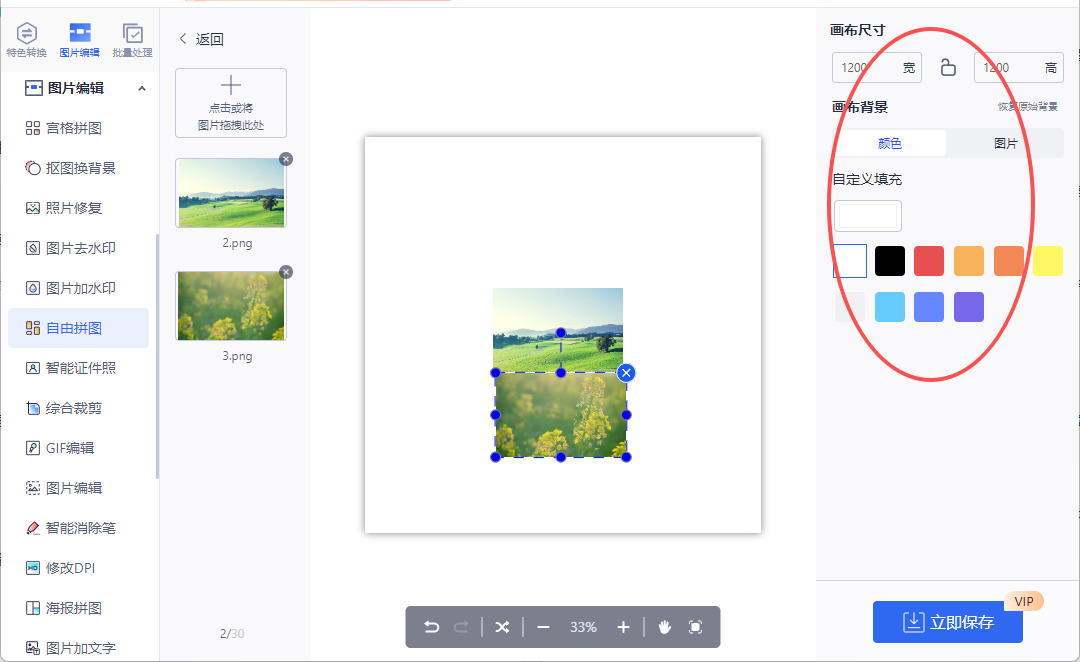
步骤5、调整图片位置和细节
调整图片位置:在界面中直接拖动图片,调整其在拼图中的位置。
单张图片操作:单击图片可以对单张图片进行镜像、旋转、缩放等操作,确保每张图片在拼图中呈现最佳效果。
步骤6、保存拼图作品
预览效果:在保存前,预览拼图的整体效果,确保满意。
保存作品:点击“立即保存”按钮,将拼图作品保存到指定位置。
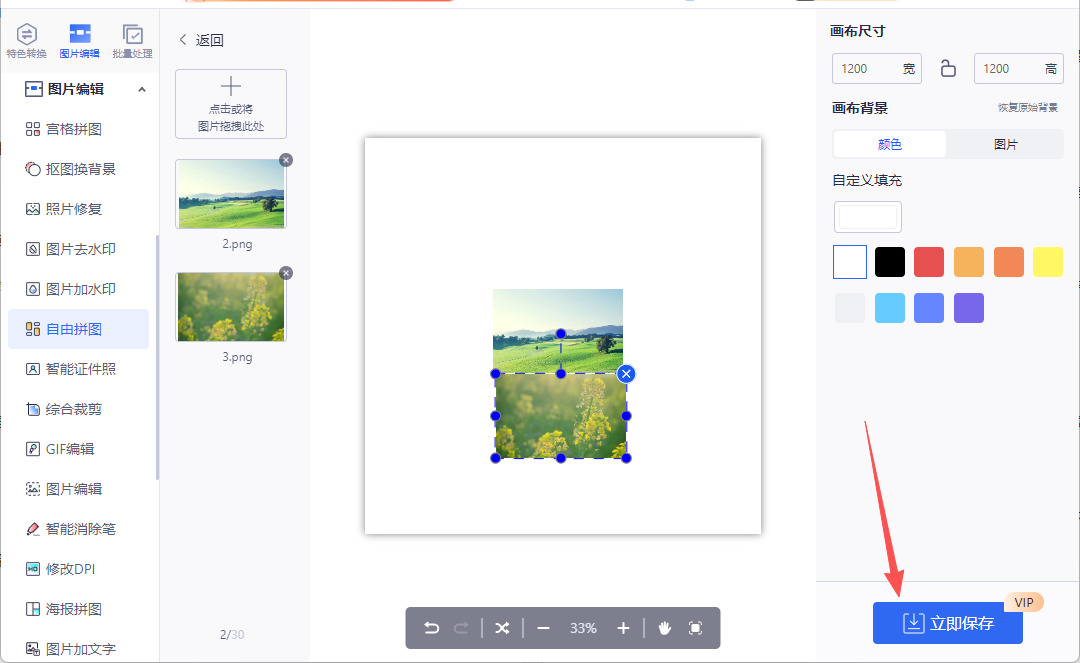
在某些工作场合,将两张图片拼接成一张,也是为了提高展示的效率。例如,设计师在制作宣传海报或广告时,常常需要将多张图片整合成一张,以突出某个主题或产品。这种方式不仅使得整体视觉效果更为和谐,还能避免将信息分散的情况,让观众一眼就能抓住重点。特别是在视觉营销的过程中,图像的吸引力往往比文字更直观有效,拼接图片就是一种提升视觉冲击力的常用手段。然,拼接两张图片也常常用于个人生活中的记录和分享。例如,在婚礼、生日派对等特殊场合,许多人喜欢将多张合影拼成一张大照片,这样不仅能完整记录当时的场景,还能在一张图片中包含更多的故事和情感。这样做既方便存储,也能更好地保留美好的回忆。总的来说,将两张图片拼成一张,不仅仅是为了方便使用,更是一种提升视觉效果、增强信息传递效率的方式。在不同的场合,无论是为了展示美景、制作广告,还是为了便捷存储或分享,拼接图片都能让我们以更加简洁、直观的方式表达和传达我们的思想和情感。本期关于“两张图片怎么拼成一张?”的方法就全部分享到这里了,如果你有需要就跟着步骤进行操作吧。